CAD图纸绘制完成后,为了方便传阅通常会将其导出为PDF或图片格式。那么,你知道CAD怎么转换成jpg图片吗?本文小编就以浩辰CAD软件为例来给大家分享一下CAD导出图片的具体操作步骤,一起来看看吧!
首先在浩辰CAD中打开图纸文件,然后调用CAD打印快捷键【Ctrl+P】打开【打印-模型】对话框,点击打印机名称后的下拉框,在弹出的下拉菜单中选择【PublishToWeb JPG.pc3】。如下图所示:
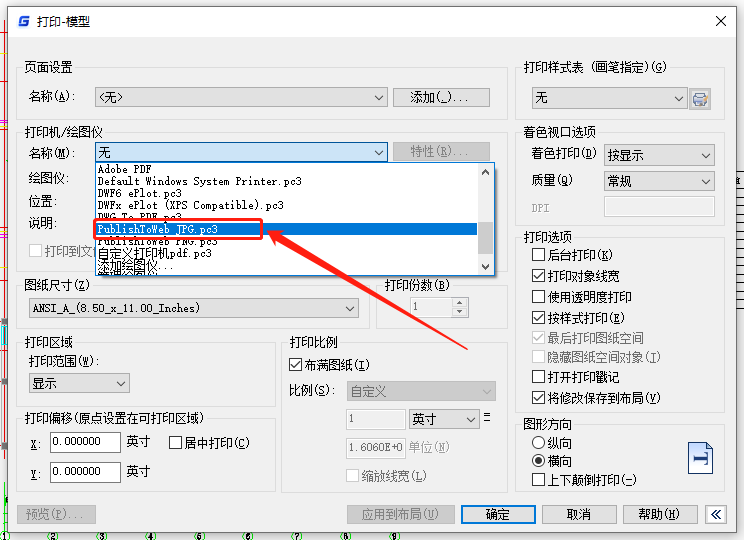
选定打印机后,再根据自身实际需求设置图纸尺寸、打印范围、打印比例等参数;设置完成后,点击【预览】按钮查看效果。打印预览效果图如下所示:
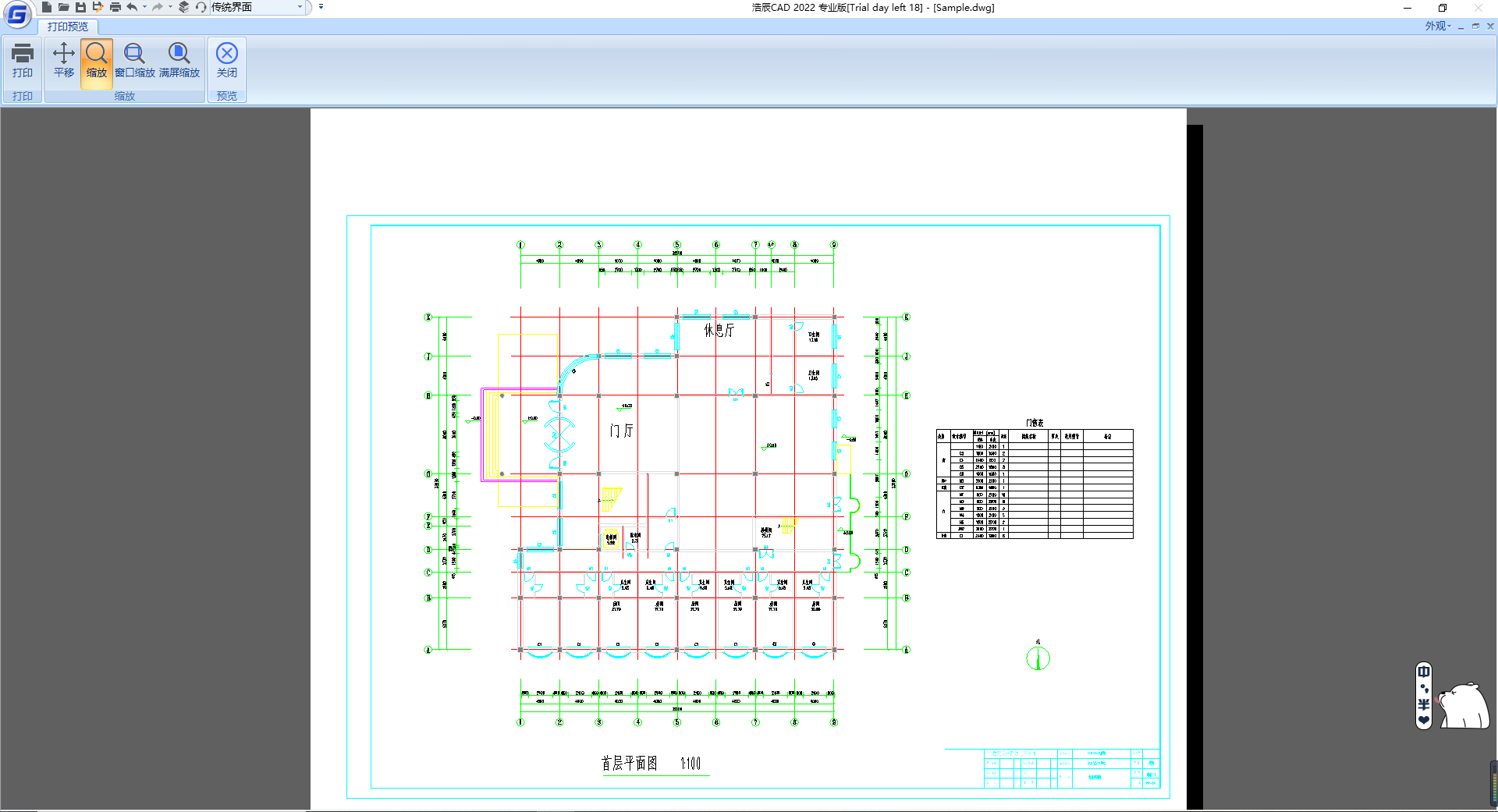
点击【关闭】按钮,关闭打印预览框;跳回至【打印-模型】对话框后点击【确定】按钮便会弹出【浏览打印文件】对话框,设置JPG文件的保存位置、名称后点击【保存】按钮即可将CAD导出JPG图片。如下图所示:
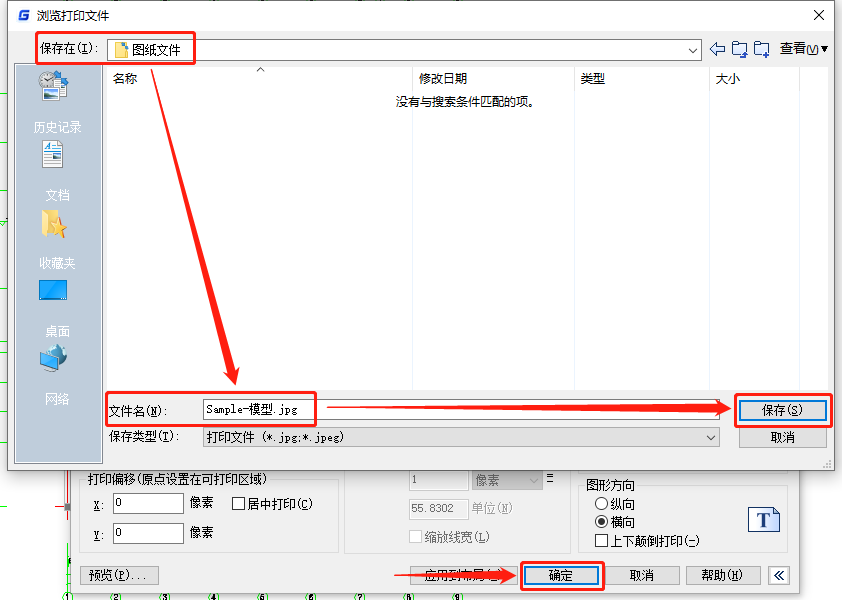
在浩辰CAD软件中通过以上简单的几个步骤便可将CAD导出JPG图片,是不是很简单呢?后续的CAD教程文章小编将会给大家分享更多实用技巧,对此感兴趣的设计师小伙伴们一定要持续关注浩辰CAD官网教程专区哦!
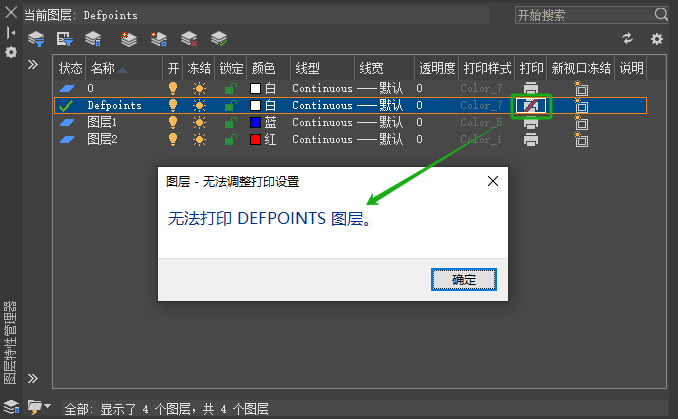
2024-04-07
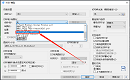
2023-09-15
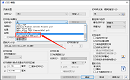
2022-07-06
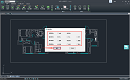
2022-05-13
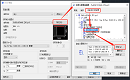
2021-09-29
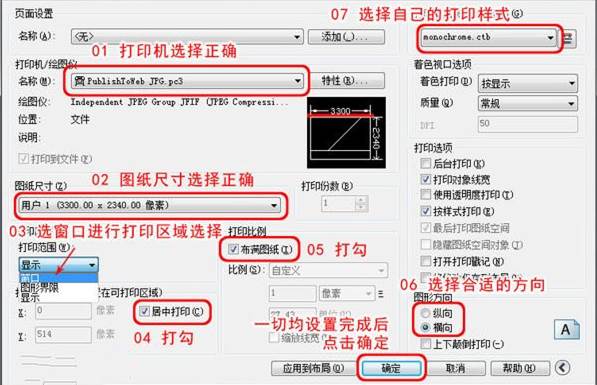
2019-10-23
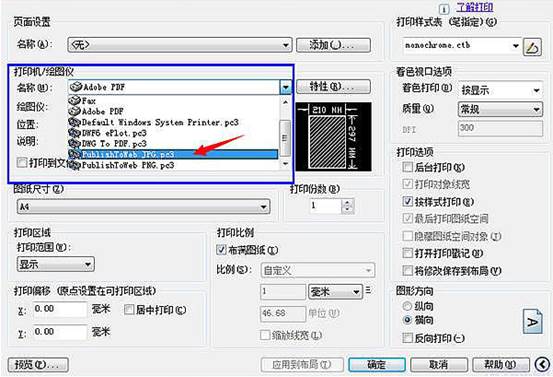
2019-10-18
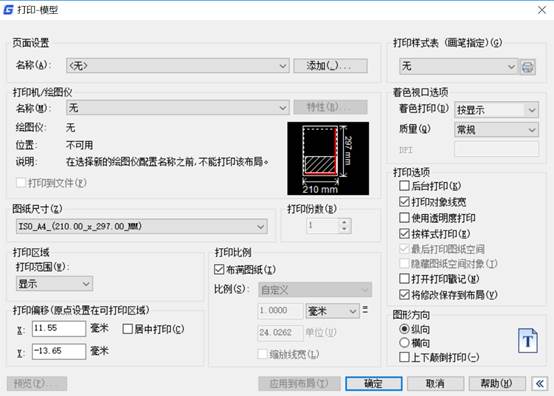
2019-07-05
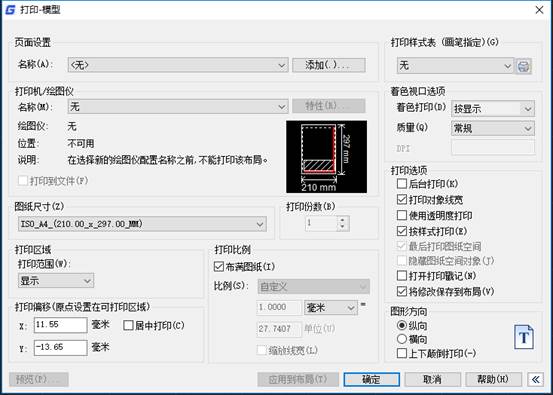
2019-06-26
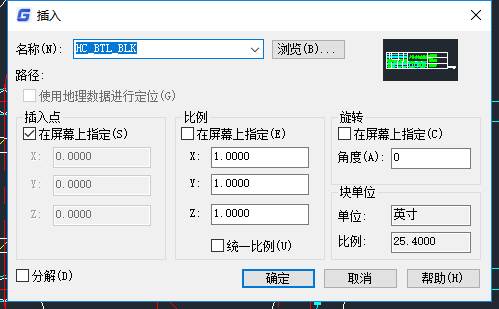
2019-05-23

2024-04-19

2024-04-19
